驱动信息 | Wacom 桌面中心功能介绍
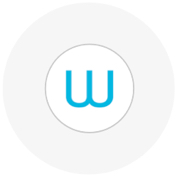
为使得个人计算机设备识别产品并获得最佳性能,用户需安装 Wacom 驱动即 Wacom Desktop Center(Wacom 桌面中心)以使用数位板或数位屏设备。
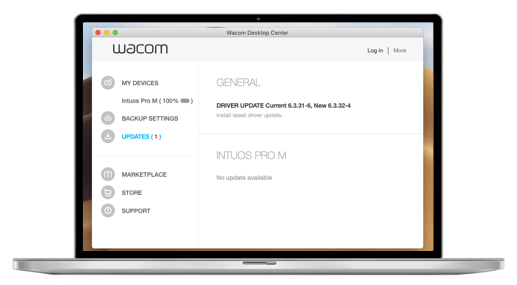
在Wacom 桌面中心中,用户可以:
✓ 自定义个人压感笔设置及其他产品设置
✓ 查阅用户说明及重要的产品信息
✓ 更新驱动程序、软件或固件
✓ 使用 Wacom ID 注册产品
✓ 获取产品支持信息
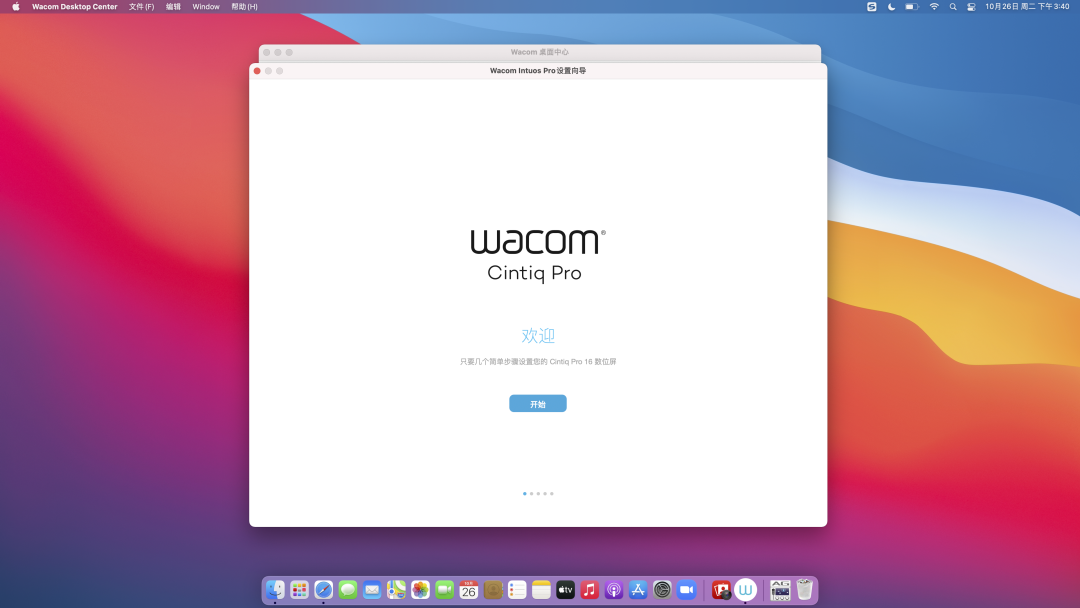
安装完毕后(Windows 需重启计算机),用户可以在 Windows 开始菜单上,或者在 Mac 的应用文件夹或启动台(Launchpad)中的找到 Wacom Desktop Center(Wacom 桌面中心)。主菜单选项列于 Wacom Desktop Center 屏幕的左侧。单击主菜单选项将在 Wacom Desktop Center 屏幕的右侧显示与该选项相关的工具。
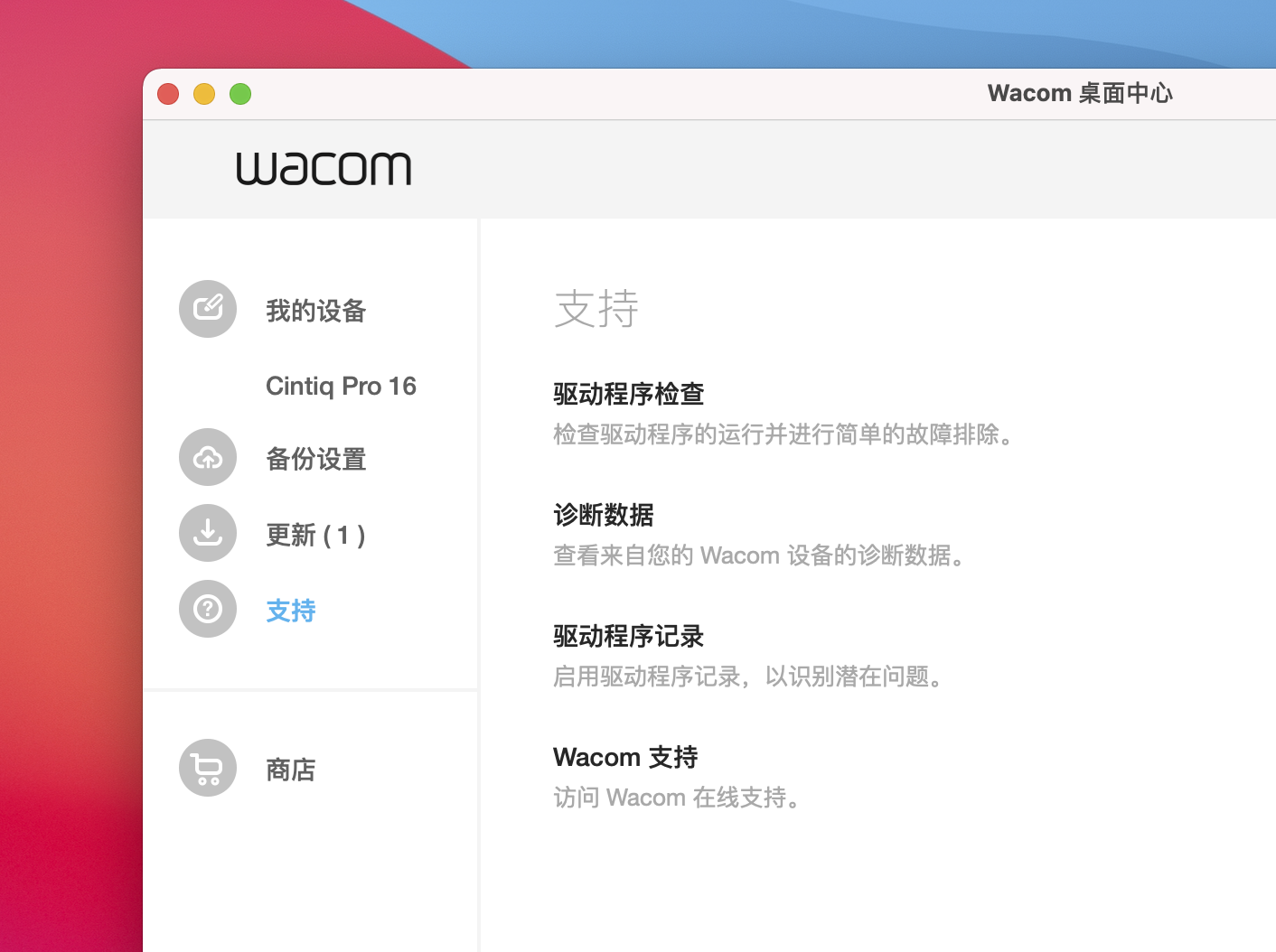
主菜单
Main Menu
我的设备:自定义您的 Wacom 设备设置、恢复软件,并访问产品文档。
备份设置:备份、恢复和管理计算机或 Wacom 云端的 Wacom 设备设置。
更新:如果有新的更新释出,可为设备安装最新的驱动、固件或 BIOS 更新。
支持:访问 Wacom 支持,检查驱动程序功能、重启或重置驱动、查看诊断数据、或启用驱动程序日志以提供支持。
商店:访问 Wacom 商店,了解并购买产品和配件。
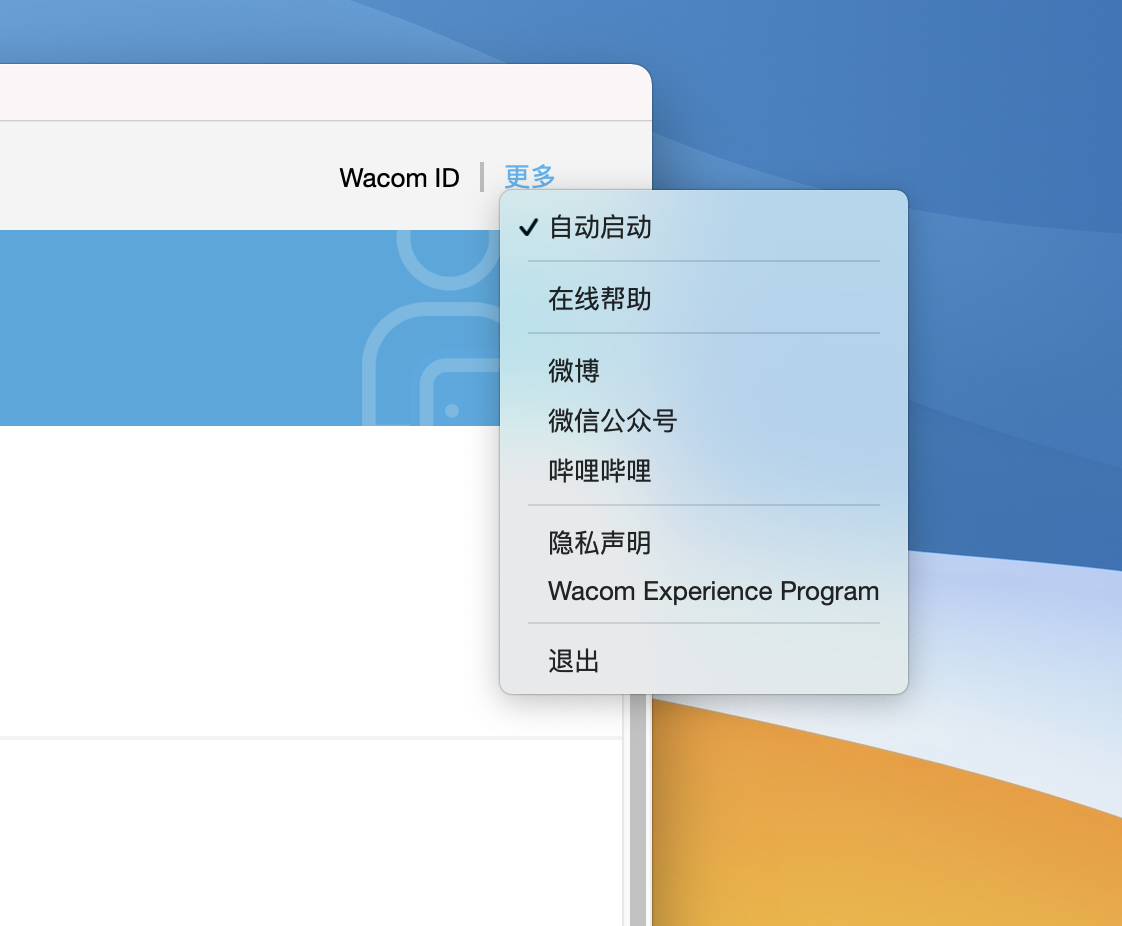
「更多」链接
URLs for ‘More'
单击 Wacom Desktop Center 屏幕右上角的「更多」链接。
从下拉菜单中选择适当的选项:
自动启动:当您的计算机打开时,Wacom Desktop Center 默认将自动打开。您可以取消选择「自动启动」以防止应用跟随计算机开机登入而自启动。
在线帮助:点击此处访问关于 Wacom 产品和软件的帮助。
社交媒体源(因地区而异):继续访问 Wacom 的社交媒体或博客网站,简体中文界面下,为微信、微博及 bilibili 官方账号。
隐私设置:选择加入或退出 Wacom 的体验项目。

查看设备序列号
Look up for S/N for your device
在 Wacom Desktop Center 窗口中单击「我的设备」以查看连接到您计算机并成功识别的 Wacom 设备相关联的序列号。
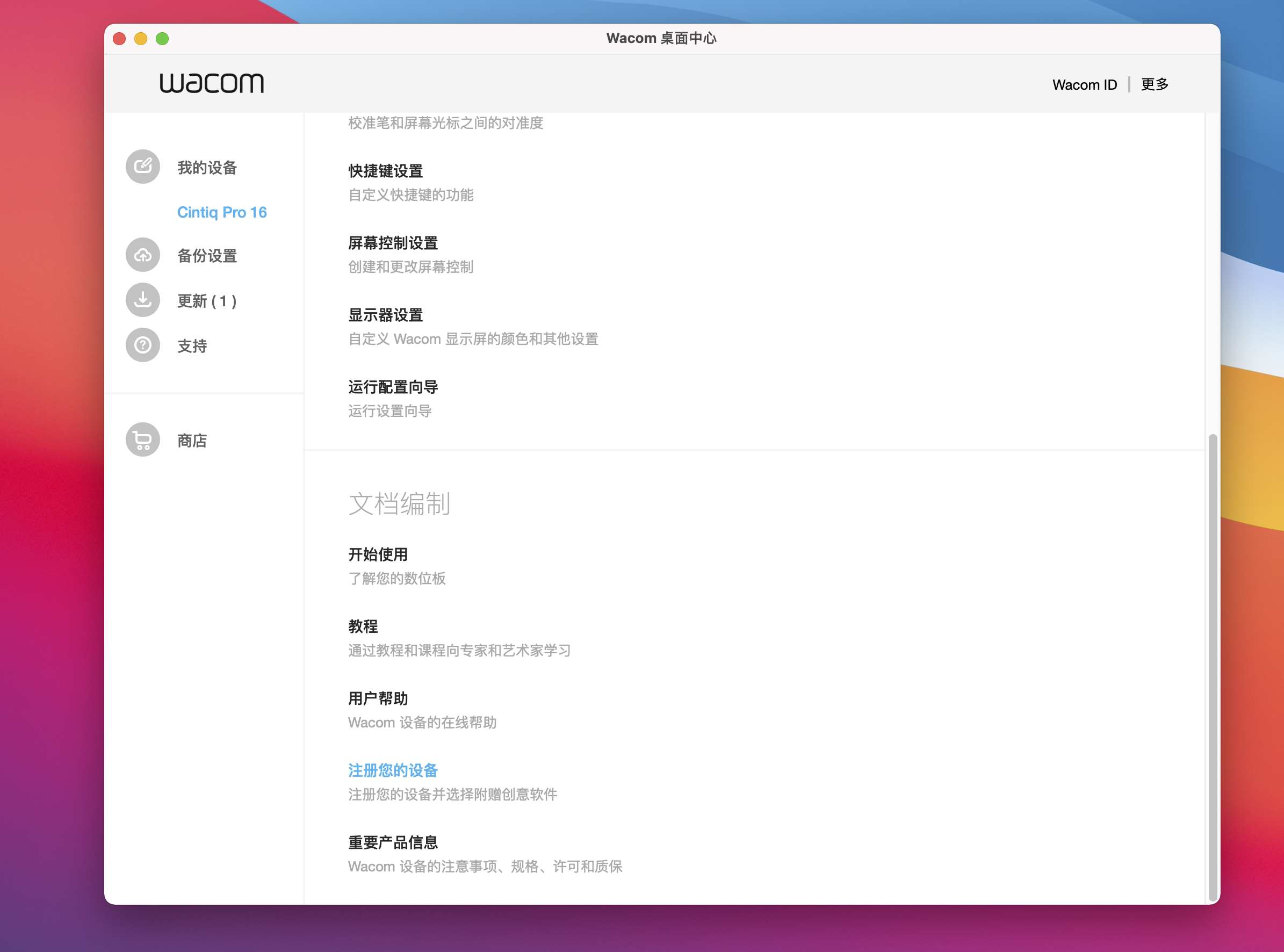
注册产品
Register your device
在 Wacom Desktop Center 单击设备的名称。
如果您的设备上有附赠免费软件试用的优惠,则 Wacom Desktop Center 将显示一个蓝色框提醒,可通过该链接获取该优惠。
注册产品获得软件优惠前,需拥有 Wacom ID。
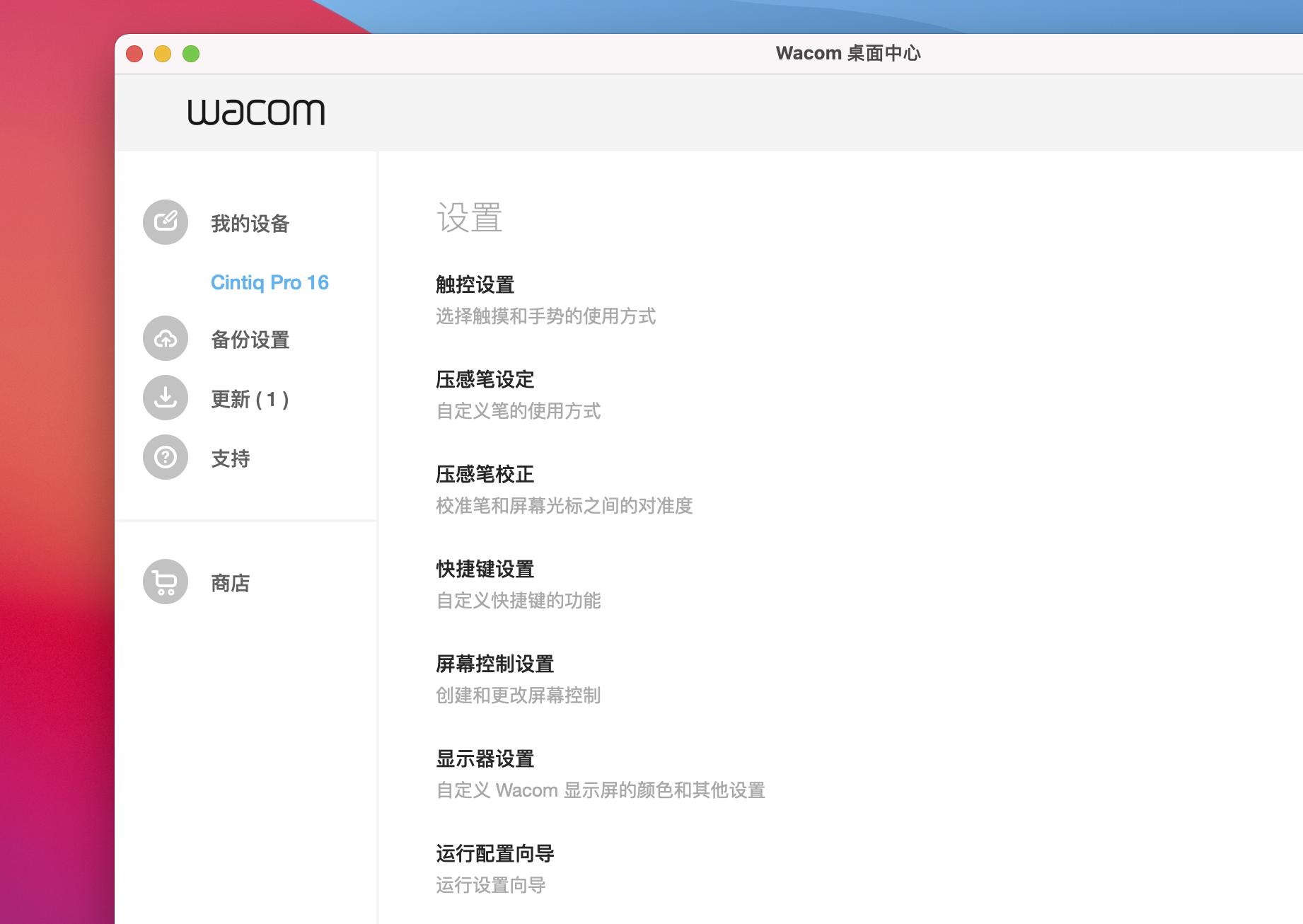
自定义设备设置
Customise settings for your device
在 Wacom Desktop Center 单击要自定义的设备。
您可以修改的设置(取决于您的设备)可能包括:
笔设置:自定义您的笔操作方式,包括笔按键点击、笔尖触觉和倾斜灵敏度(取决于您的笔是否支持倾斜感应)。
手写笔校准:校准笔和屏幕光标之间的对齐。
快捷键设置:如果您的 Wacom 设备有实体快捷键,您即可自定义按键功能。
触控环:如果您的 Wacom 设备有触控环,您可以在该触控环和中心按钮中分配各种设置、菜单和按键默认值。
屏幕控制设置:改变屏幕控制(如快捷菜单)的方式。
显示器设置:自定义您的显示设备的颜色和其它设置。
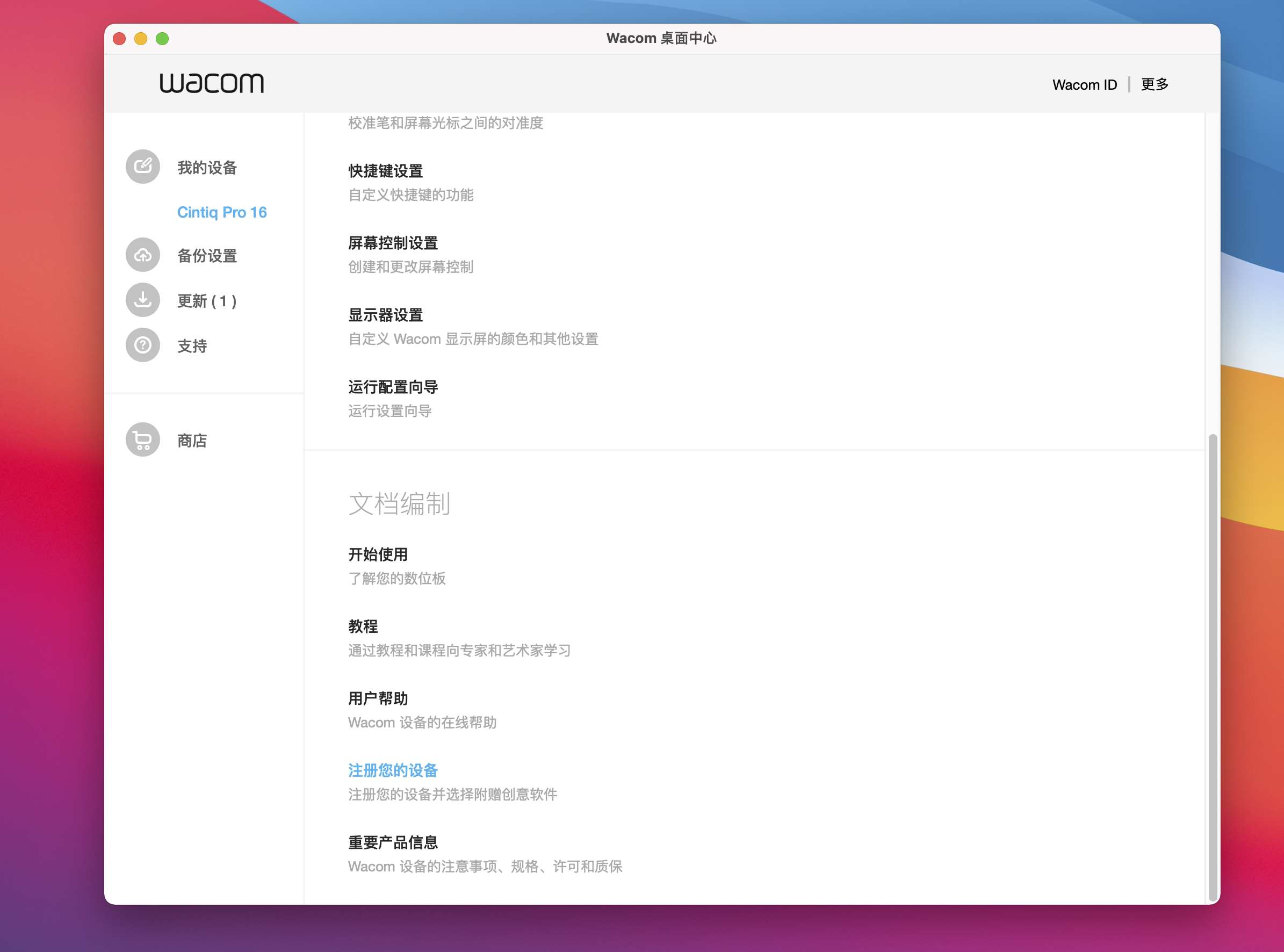
访问相关信息
Access relevant information
通过文档编制板块,您可以透过以下选项连接到您的设备的说明信息、注册 Wacom 产品:
入门指南:您将继续到 Wacom 网站获取有关您的设备的有用信息。
教程:提供视频访问权限,以及关于各种功能的实用信息。
用户帮助:访问您的设备的用户帮助。
注册您的设备:您将进入 Wacom 网站,您可以使用您的 Wacom ID(或创建一个 ID)登录该网站,然后注册您的设备。
重要产品信息:访问您的设备的在线产品信息,包括产品规格以及许可和保证。
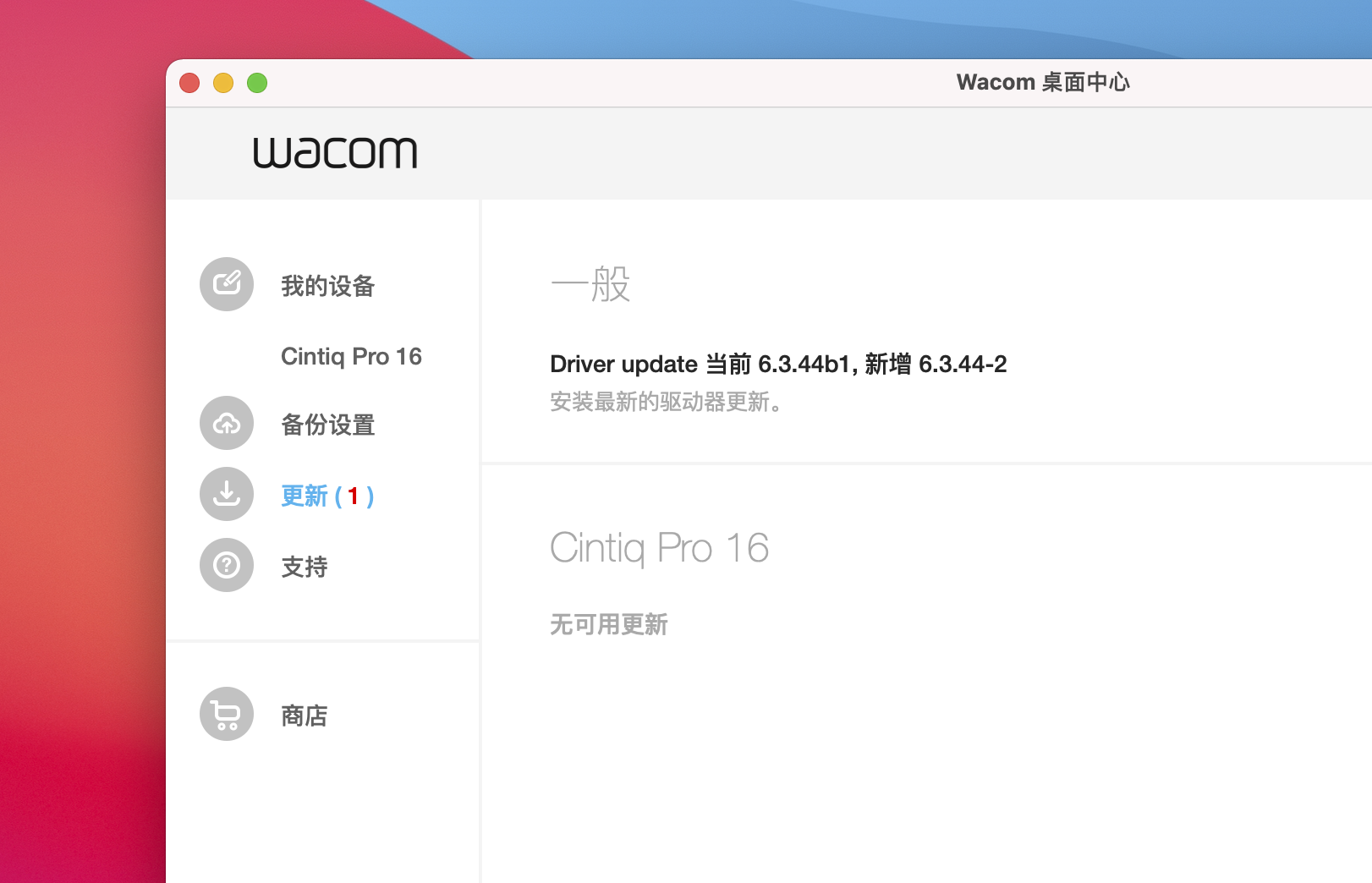
保持更新
Keep your device up to date
Wacom 会不定期发布 Wacom 支持设备的驱动程序、BIOS 和固件更新。当有新的更新可用时,Wacom Desktop Center 的更新板块将向您发送提醒。
如果您的计算机上当前安装了任何设备或驱动程序的更新,则更新板块将显示一个红色的数字,该数字表示可用的更新数量。
单击更新。
驱动程序更新将在「一般」列出。
固件更新将在每个适用的设备旁边列出。
根据屏幕上的说明,单击“更新”进行安装。安装向导将指导您完成更新过程。
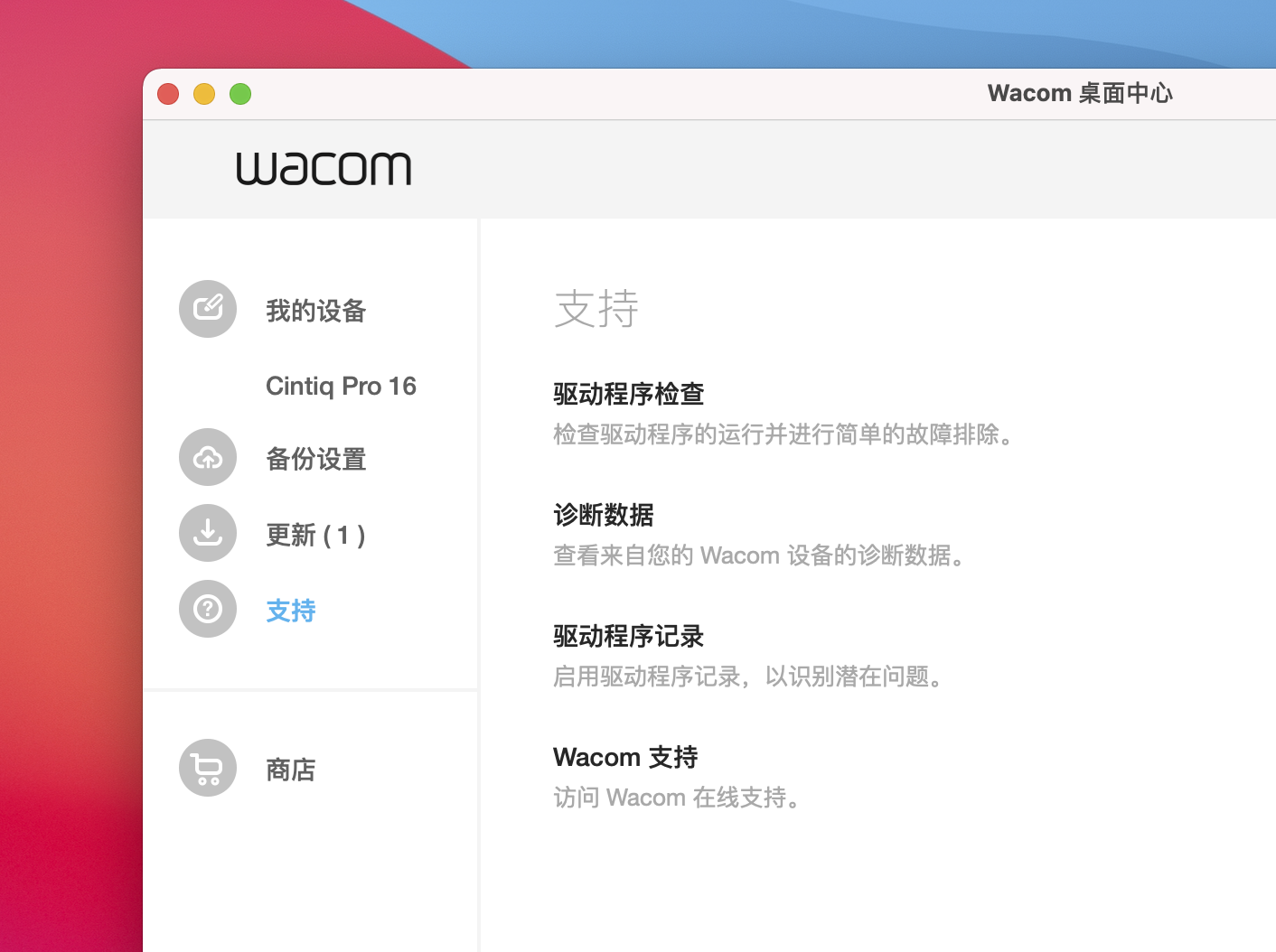
解决常见问题
Resolve common problems
Wacom Desktop Center 的支持板块可让您检查驱动程序功能、查看诊断数据、启用驱动程序日志记录,以帮助 Wacom 支持进行故障排除,以及访问 Wacom 支持站点。
驱动程序检查:检查驱动程序功能并进行简单的故障排除,检查结束后,您可以根据需要选择:
重新启动驱动程序
将设备重置为默认设置
或联系 Wacom 支持
诊断数据:概述驱动程序、设备、触控(如果适用)和笔的状态。有关如何使用诊断数据诊断常见问题的更多详细信息,请参阅目录中 Wacom 支持板块中的主题。
驱动程序日志:允许您在诊断问题时启用驱动程序日志记录来帮助 Wacom 支持。
Wacom 支持:带您进入 Wacom 支持页面,您可以在该页面上查看常见问题、访问在线教程,或联系 Wacom 支持。
